Desktop Ticker: Lue RSS-syötteitä suoraan Windowsin työpöydältä
Desktop Ticker on ilmainen RSS-lukija(free RSS Reader) , jolla on poikkeuksellinen muotoilu ja erinomaiset ominaisuudet. Sen avulla voit pitää silmällä suosikki RSS - syötteitäsi, kun työskentelet Windows - työpöydälläsi. Jos olet kiireinen mehiläinen ja tuskin sinulla on aikaa lukea blogeja tai avata uutissivustoja, tämä apuohjelma on tarkoitettu juuri sinulle. Kun syötteet on lisätty, Desktop Ticker alkaa vierittää viestien otsikoita vaakasuunnassa ruudulla. Tämä (Desktop Ticker)RSS -lukutapa on todella intuitiivinen ja antaa sinun pysyä yhteydessä uutissivustoihin tai blogeihin, vaikka työskenteletkin jonkin muun parissa.
Desktop Ticker Windows PC:lle

Ilmainen RSS-lukija
Voit lisätä syötteitä napsauttamalla vasemmassa reunassa olevaa valikkopainiketta ja napsauttamalla sitten "Tiedosto" ja sitten "Hallinnoi syötteitä". Uusi valintaikkuna avautuu, jonka avulla voit lisätä syötteitä ohjelmistoon. Saatavilla on kolme esiladattua syötettä, jotka ovat BBC News – UK , BBC News – World ja Yahoo Finance ; voit ottaa ne käyttöön tai halutessasi voit yksinkertaisesti poistaa ne käytöstä ja lisätä omat syötteen URL(URLs) -osoitteet . Esimerkkinä olen lisännyt TWC - syötteen URL - osoitteen Desktop Tickeriin(Desktop Ticker) .
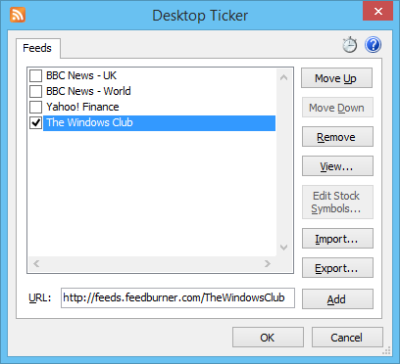
Kun syötteet liikkuvat, voit viedä hiiren osoittimen minkä tahansa artikkelin otsikon päälle nähdäksesi julkaisun kuvauksen. Voit myös napsauttaa otsikkoa tarkastellaksesi blogikirjoitusta verkkoselaimessa. Voit jopa kopioida artikkelin otsikon ja linkin napsauttamalla otsikkoa hiiren kakkospainikkeella. Lisäksi voit lähettää linkin sähköpostilla jollekin hiiren kakkospainikkeen vaihtoehdoista.
Desktop Ticker voidaan kiinnittää näytön ylä- tai alaosaan, mutta halutessasi voit myös jättää sen kellumaan näytölle. Desktop Ticker pysyy yläreunassa ja ainoa tapa pienentää on painaa pientä pienennysnuolta, joka sijaitsee ohjelmiston oikealla puolella. Voit jopa hallita ohjelmiston peittävyyttä itse valikosta. Läpinäkyvyys voidaan asettaa arvoon 20%, 40%, 60%, 80% tai 100%. Suosittelen 80 % opasiteettia, koska se näyttää kauniimmalta ja kunnollisemmalta kuin 100 % peittävyys.
Vaakasuunnassa liikkuvan tekstin nopeutta voidaan myös muuttaa. Suositeltu nopeus on 1 ja voit hidastaa sitä painamalla 'Ctrl + S' tai nopeuttaa painamalla 'Ctrl + F'. Voit jopa muuttaa tekstin suuntaa, se voi olla joko oikealta vasemmalle tai vasemmalta oikealle. Lisäksi voit jopa hallita joitain ohjelmiston perusasetuksia, kuten tekstin kokoa, värimaailmaa, automaattisen päivityksen ajoituksia ja uusien kohteiden ääniä. Ohjelma on hyvin konfiguroitavissa.
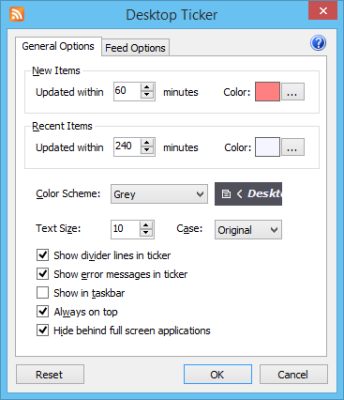
Desktop Ticker lataus
Desktop Ticker on pakollinen hankinta, jos etsit RSS - lukijaa, jonka avulla voit lukea uutiset muutamassa sekunnissa, vaikka työskenteletkin jonkin muun parissa. Ohjelma on täysin muokattavissa ja voit muokata sitä tarpeidesi mukaan. Pieni ohjelmisto tekee tehtävänsä erittäin hyvin. Napsauta tästä(here)(here) ladataksesi Desktop Ticker.
Related posts
IconRestorer auttaa tallentamaan, palauttamaan ja hallitsemaan työpöydän kuvakkeiden paikkoja
Manager Desktop Edition on ilmainen kirjanpitoohjelmisto pienyrityksille
Paras ilmainen etätyöpöytäohjelmisto Windows 10:lle
Paras ilmainen RSS Reader -ohjelmisto Windows PC:lle
Lukitse, tallenna ja palauta työpöydän kuvakkeiden sijaintiasettelu DesktopOK:lla
Kuinka muuntaa FLAC MP3-tiedostomuotoon ilmaisilla muuntimilla
Alt-Tab Terminator parantaa Windowsin oletusarvoista ALT-Tab-toimintoa
Paras ilmainen viivakoodinlukijaohjelmisto Windows 10:lle
ManicTime on vapaa-ajan seuranta- ja hallintaohjelmisto
Paras ilmainen ISO Mounter -ohjelmisto Windows 11/10:lle
Ilmainen ohjelmisto tyhjien kansioiden poistamiseen Windows 11/10:ssä
Muuta tiedoston luontipäivämäärän aikaleima käyttämällä NewFileTimea
Paras ilmainen aikatauluohjelmisto Windows 11/10:lle
Comet (Managed Disk Cleanup): Vaihtoehto Windowsin levynpuhdistustyökalulle
Avaa uudelleen äskettäin suljetut kansiot, tiedostot, ohjelmat, ikkunat
OpenCPN pyrkii tarjoamaan laadukasta navigointia avomerillä
XWidget on Windows 10:n työpöydän mukautusilmaisohjelma
Laskujen asiantuntija: ilmainen lasku-, varasto- ja laskutusohjelmisto Windowsille
Katso digi-TV:tä ja kuuntele radiota Windows 10:ssä ProgDVB:n avulla
Ilotulituksen avulla voit muuntaa verkkosivustoja työpöytäsovelluksiksi
